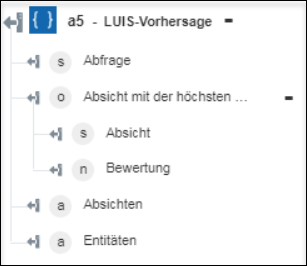LUIS-Vorhersage
Verwenden Sie die Aktion LUIS-Vorhersage, um Absichten und Entitäten aus dem angegebenen Text anhand Ihres Luis-Modells zu extrahieren. Weitere Informationen finden Sie auf der Azure-Website unter Language Understanding.
Voraussetzungen
Bevor Sie die Aktion LUIS-Vorhersage in Ihrem Workflow verwenden, müssen Sie sicherstellen, dass Sie Ihre LUIS-Anwendung im LUIS-Portalerstellt haben. Stellen Sie sicher, dass Sie über die folgenden Werte aus Ihrer Anwendung verfügen:
◦ Anwendungs-ID
◦ Erstellungsschlüssel
◦ Erstellungsbereich
Führen Sie die folgenden Schritte aus, um die Aktion LUIS-Vorhersage in Ihrem Workflow zu verwenden:
1. Ziehen Sie die Aktion LUIS-Vorhersage unter Azure in den Zeichenbereich, zeigen Sie mit der Maus auf die Aktion, und klicken Sie dann auf  . Oder: Doppelklicken Sie auf die Aktion. Das Fenster "LUIS-Vorhersage" wird geöffnet.
. Oder: Doppelklicken Sie auf die Aktion. Das Fenster "LUIS-Vorhersage" wird geöffnet.
2. Bearbeiten Sie bei Bedarf die Beschriftung. Standardmäßig ist der Beschriftungsname mit dem Aktionsnamen identisch.
3. Informationen zum Hinzufügen eines Azure-Konnektortyps finden Sie unter Unterstützte Azure-Konnektortypen.
Wenn Sie zuvor einen Konnektortyp hinzugefügt haben, wählen Sie den entsprechenden Konnektortyp aus, und wählen Sie unter Konnektor-Name den Konnektor aus.
4. Klicken Sie auf TESTEN, um den Konnektor zu validieren.
5. Klicken Sie auf KONNEKTOR ZUORDNEN, um die Aktion mit einem anderen Konnektor auszuführen als dem, den Sie zum Füllen der Eingabefelder verwenden. Geben Sie im Feld Laufzeit-Konnektor einen gültigen Azure-Konnektor-Namen an. Weitere Informationen zu KONNEKTOR ZUORDNEN finden Sie unter Using Map Connector.
Wenn Sie für Konnektortyp die Option Kein ausgewählt haben, ist die Option KONNEKTOR ZUORDNEN nicht verfügbar.
6. Wählen Sie in der Liste LUIS-Anwendungs-ID eine der folgenden Optionen aus:
◦ Wählen Sie Angeben aus, und gehen Sie wie folgt vor:
1. Geben Sie im Feld Anwendungs-ID die ID Ihrer LUIS-Anwendung ein.
2. Wählen Sie in der Liste Ressourcengruppe die entsprechende Ressourcengruppe aus, die unter Ihrem Azure-Abonnement definiert ist.
3. Wählen Sie in der Liste LUIS-Konto das in der Ressourcengruppe definierte LUIS-Konto aus.
4. Geben Sie im Feld Abfrage den Text ein, für den Sie die Intents und Entitäten vorhersagen möchten.
◦ Wählen Sie Auswählen, und gehen Sie wie folgt vor:
1. Geben Sie im Feld Erstellungsschlüssel den Erstellungsschlüssel Ihrer LUIS-Anwendung ein.
2. Wählen Sie in der Liste Erstellungsbereich den Erstellungsbereich Ihrer LUIS-Anwendung aus.
3. Wählen Sie in der Liste LUIS-Anwendung Ihre LUIS-Anwendung aus.
4. Wählen Sie in der Liste Ressourcengruppe die entsprechende Ressourcengruppe aus, die unter Ihrem Azure-Abonnement definiert ist.
5. Wählen Sie in der Liste LUIS-Konto das in der Ressourcengruppe definierte LUIS-Konto aus.
6. Geben Sie im Feld Abfrage den Text ein, für den Sie die Intents und Entitäten vorhersagen möchten.
7. Klicken Sie auf Fertig.
Ausgabeschema
Die Aktion LUIS-Vorhersage gibt die Intents und Entitäten sowie den Intent mit der höchsten Bewertung und seine Bewertung zurück.